Неопубликованные курсы и учебные материалы: как с ними работать
В техподдержку СДО «Учи.Про» пришел вопрос:
Работать со старыми курсами удобно, если снять их с публикации. Давайте разберем подробнее, как это делается.
Как убрать материал с публикации
Снять с публикации можно учебный материал (УМ) и курс.
Для этого заходим в УМ или курс во вкладку «Описание», снимаем галочку с пункта «Опубликован и доступен для заявок» и сохраняем.
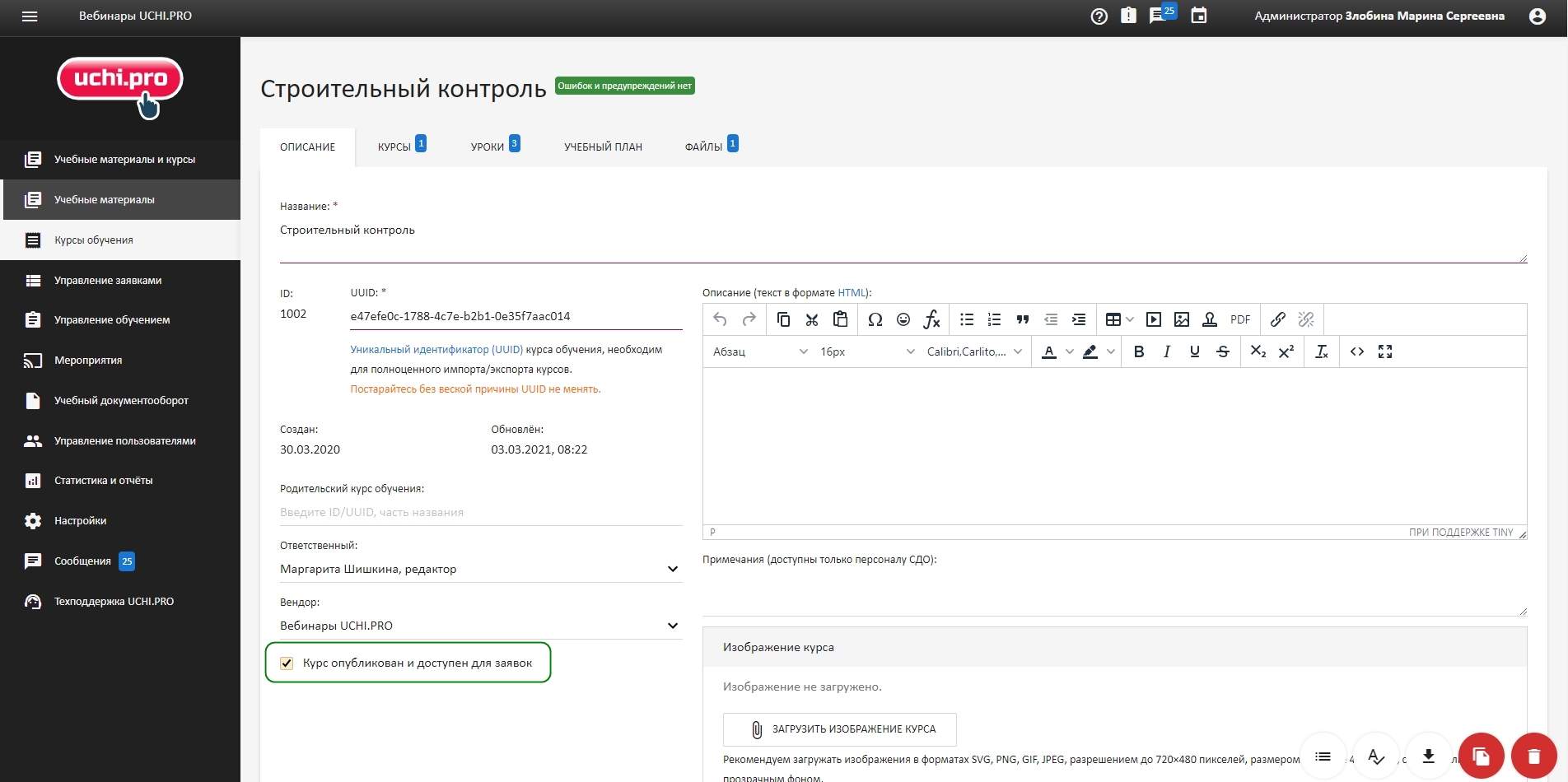
Рис. 1. Настройка публикации в курсе
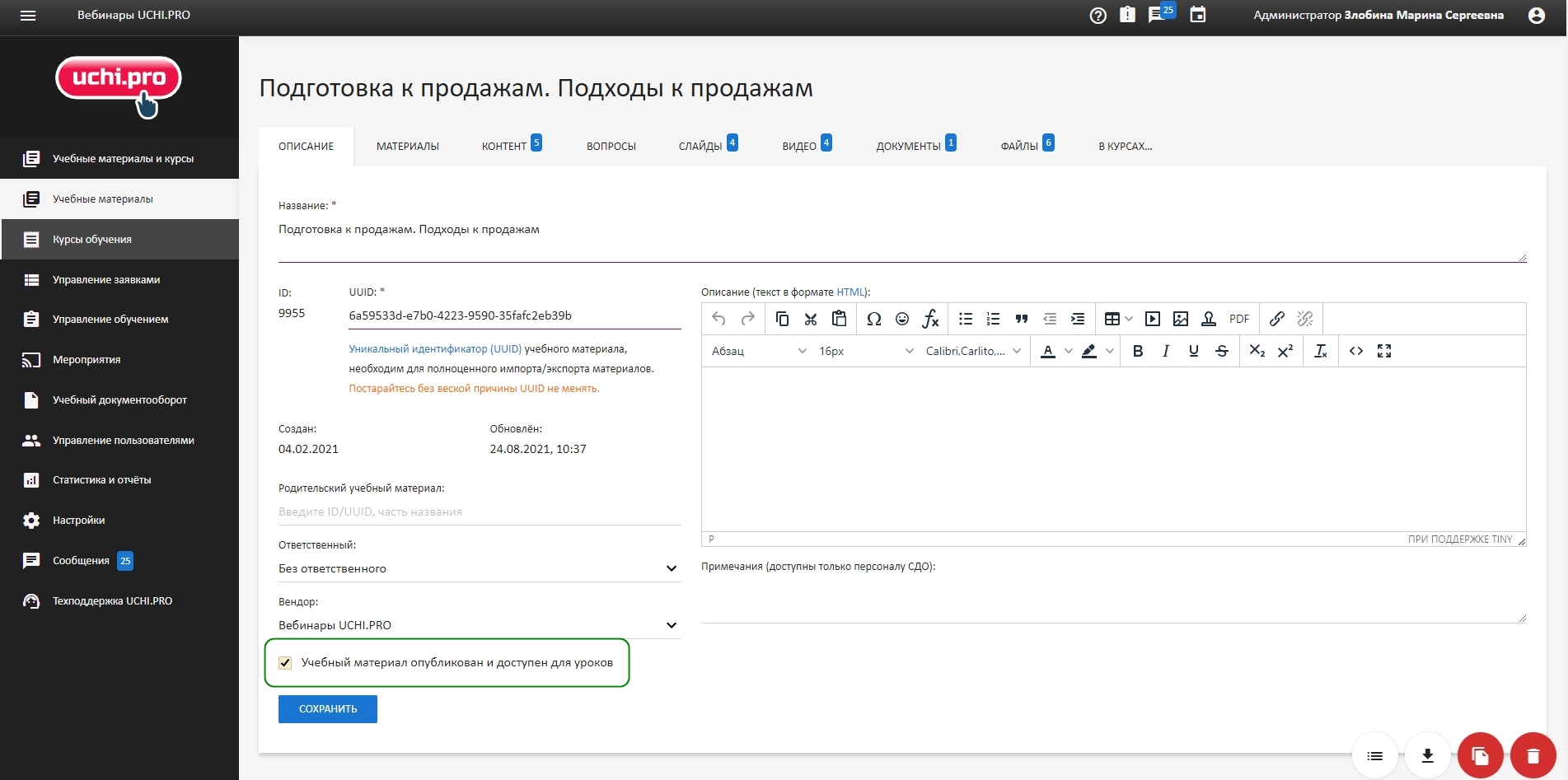
Рис. 2. Настройка публикации в УМ
Как понять, что в учебном курсе есть неопубликованные материалы
Если в курсе есть материал, снятый с публикации, система выдаст предупреждение.
В тексте предупреждения указывается ID урока, которые содержит неопубликованный УМ.
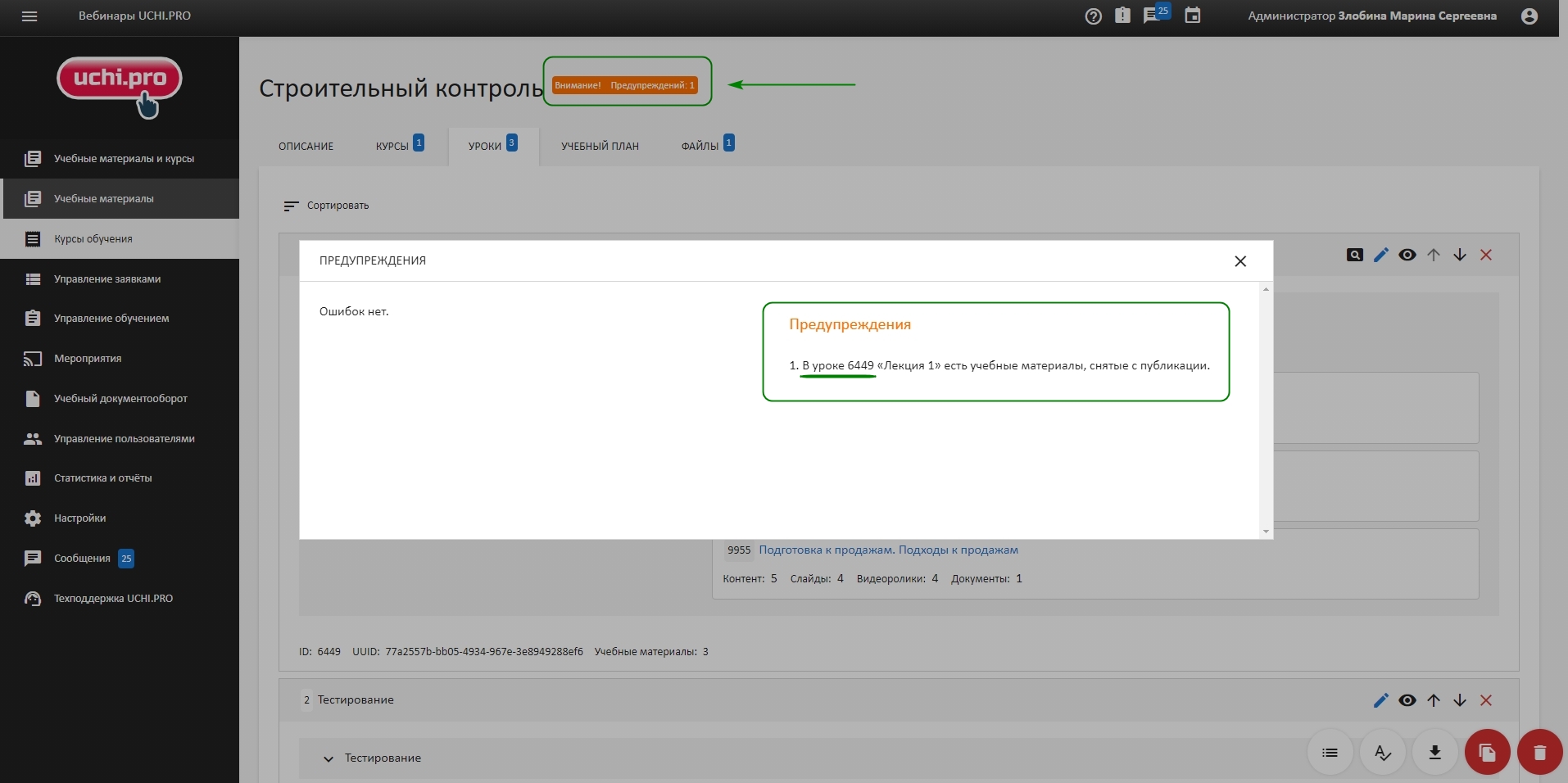
Рис. 3. Предупреждение в курсе о том, что в одном из уроков есть неопубликованный материал
Находим этот урок, переходим в режим редактирования, кликнув по соответствующей иконке, и кликаем на вкладку «Учебные материалы».
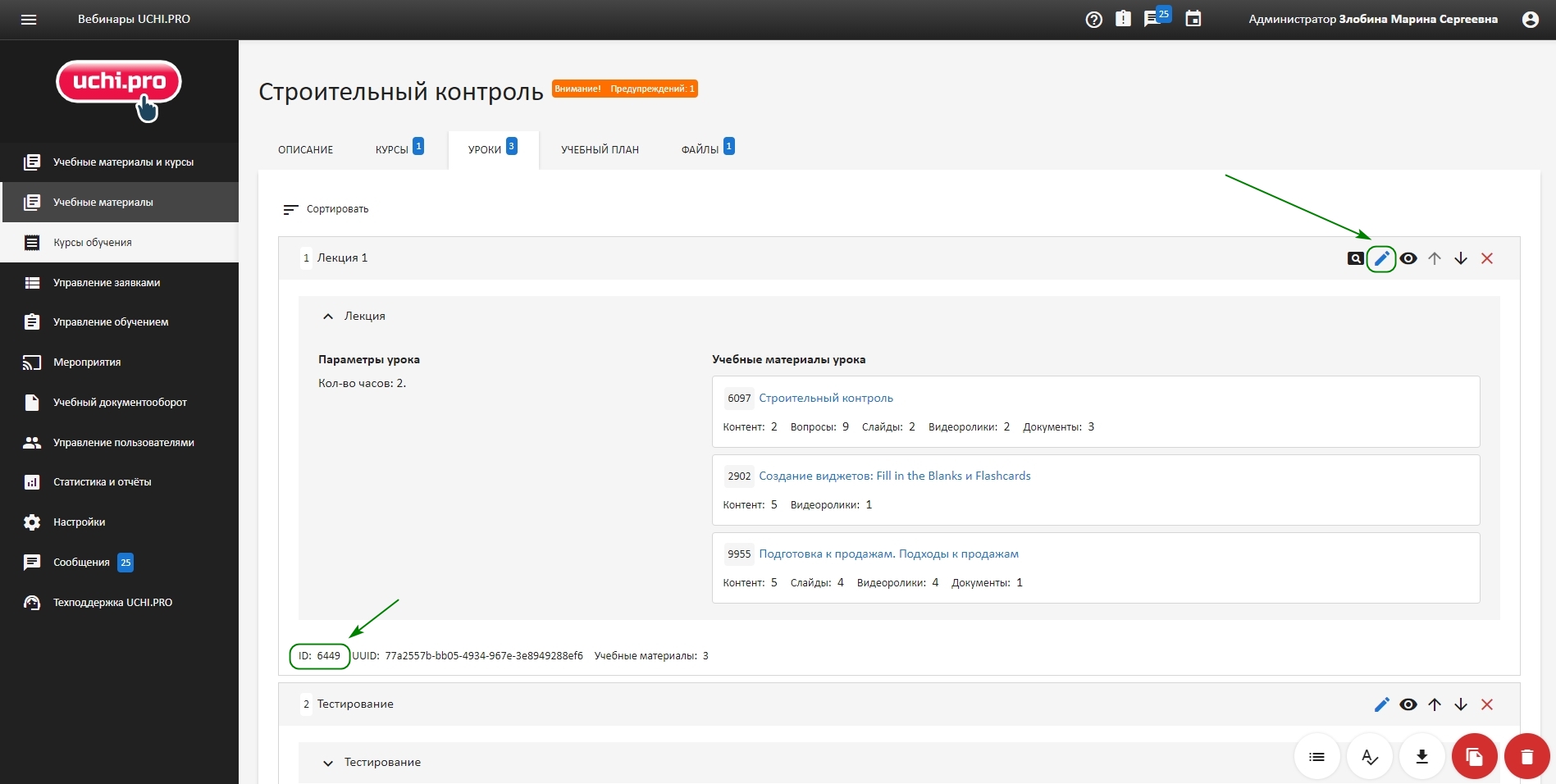
Рис. 4. Переход к редактированию урока
УМ, снятый с публикации будет отмечен иконкой в виде перечеркнутого глаза красного цвета.
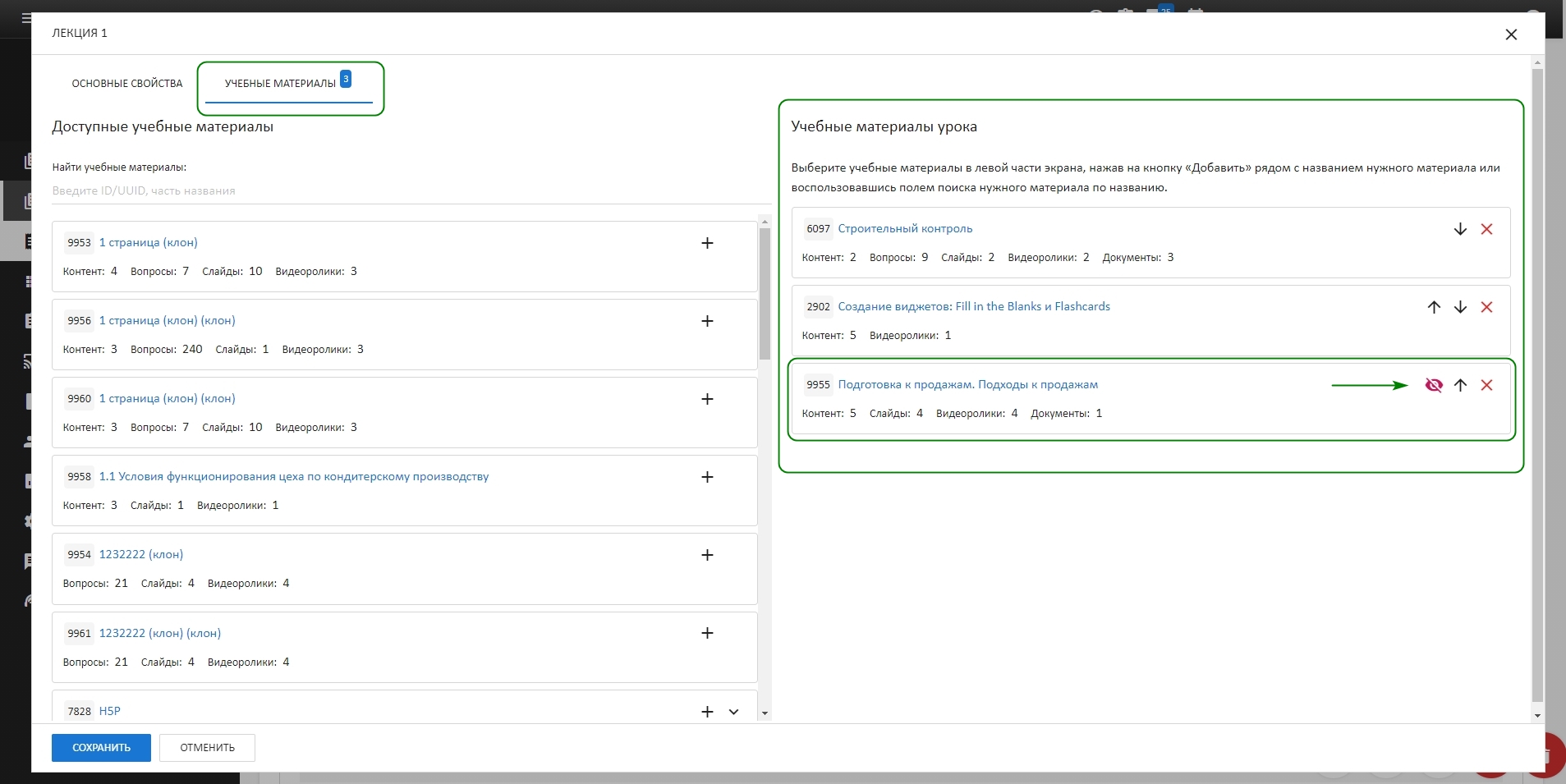
Рис. 5. Отметка неопубликованного УМ в редакторе урока
Дальше действуем по ситуации: либо удаляем этот УМ из урока и сохраняем, либо переходим в УМ и публикуем заново (ставим галочку).
Если вы захотите добавить в урок УМ, снятый с публикации, то вы не сможете это сделать. Поиск по учебным материалам его не найдет.
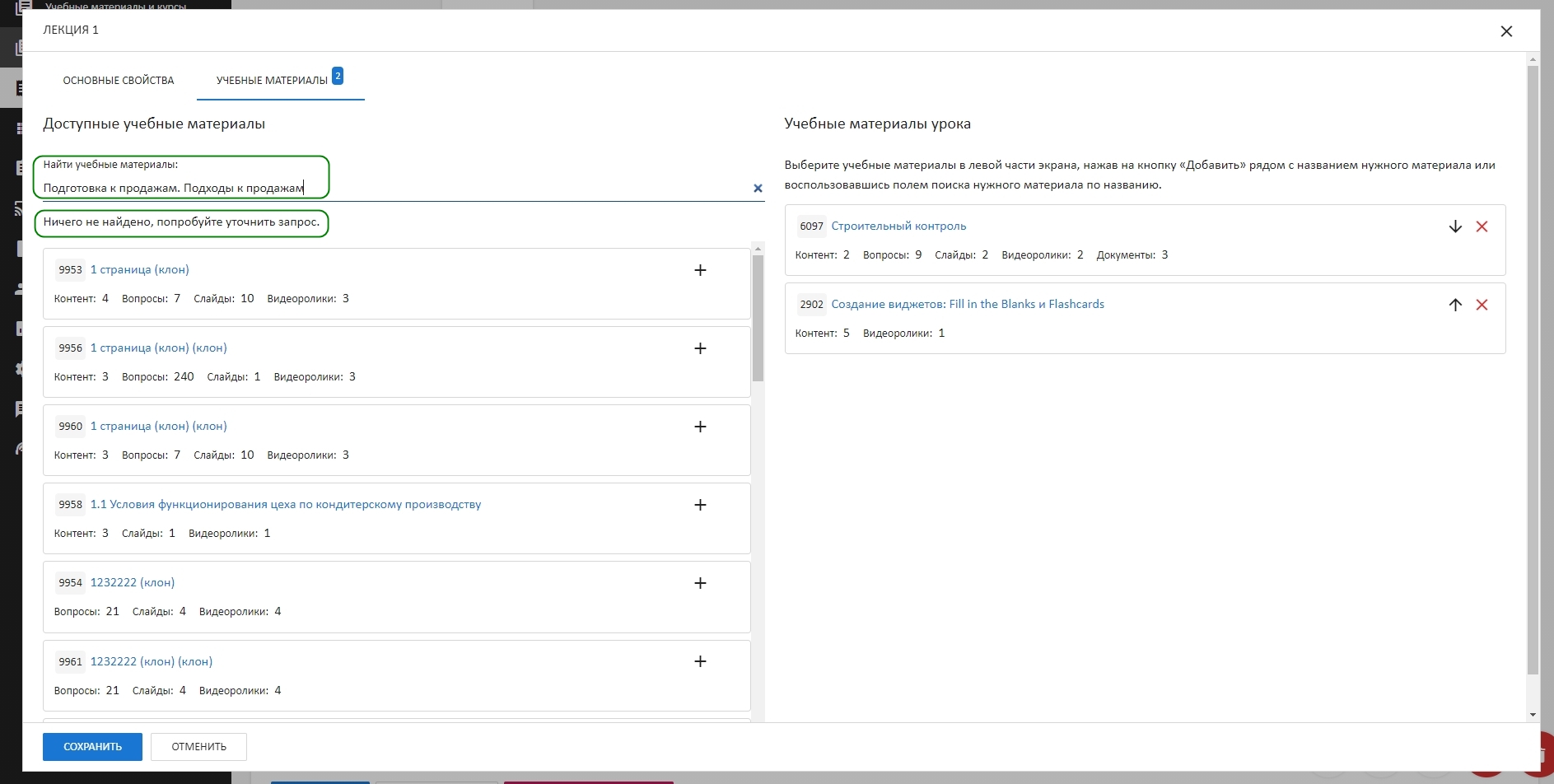
Рис. 6. Отрицательный результат поиска неопубликованного УМ в редакторе урока
Где искать неопубликованные учебные материалы и курсы
Неопубликованные учебные материалы НЕ выводятся:
- в списке всех учебных материалов;
- в обычном поиске по учебным материалам;
- в списке учебных материалов в редакторе урока.
Неопубликованные курсы НЕ выводятся:
- в списке всех курсов;
- в обычном поиске по курсам;
- в списке курсов в заявке.
Неопубликованные материалы можно найти только через расширенный поиск, отметив галочкой пункт «Показать учебные материалы (курсы), снятые с публикации».
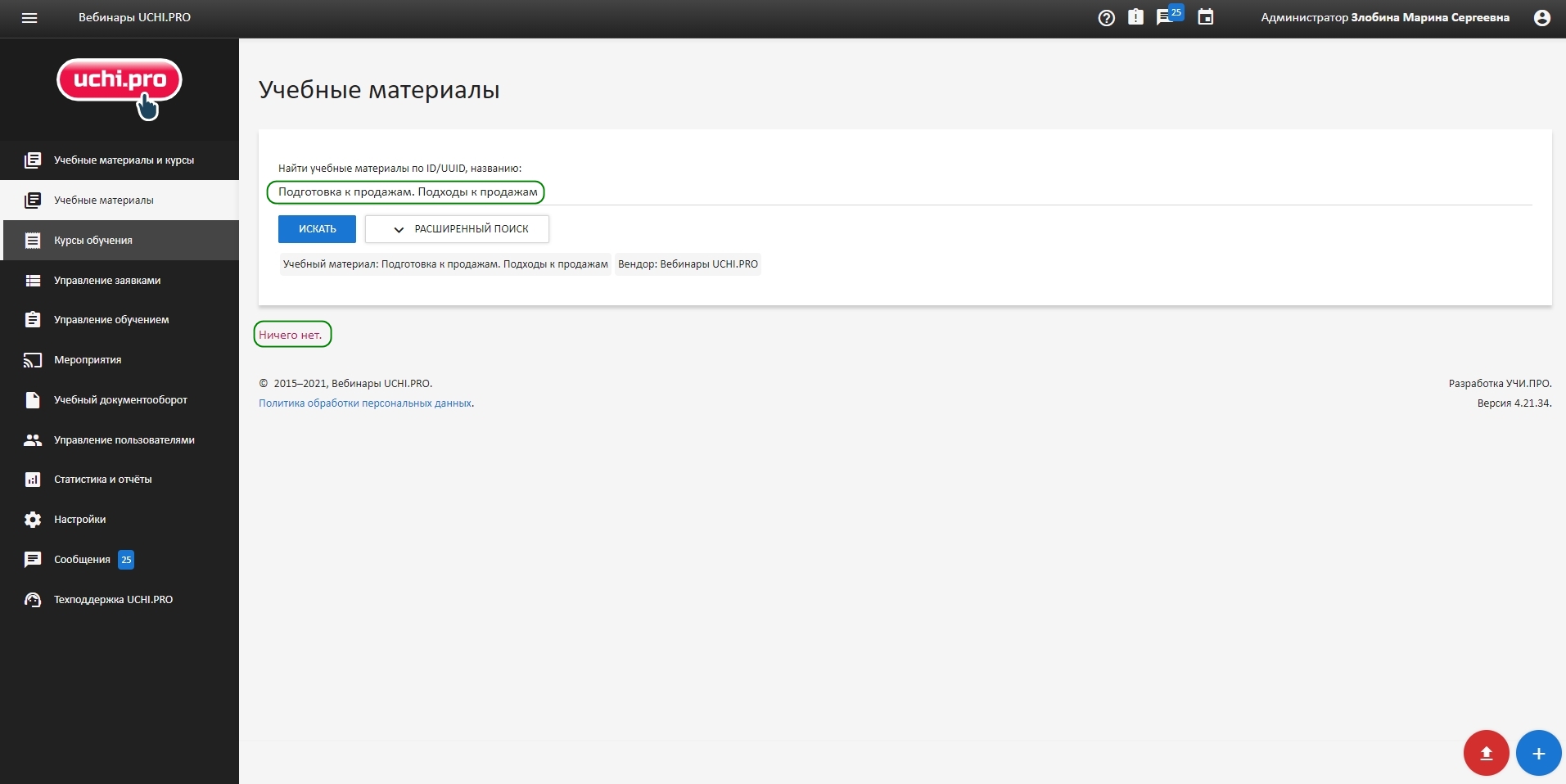
Рис. 7. Отрицательный результат поиска неопубликованного УМ через обычный поиск по УМ
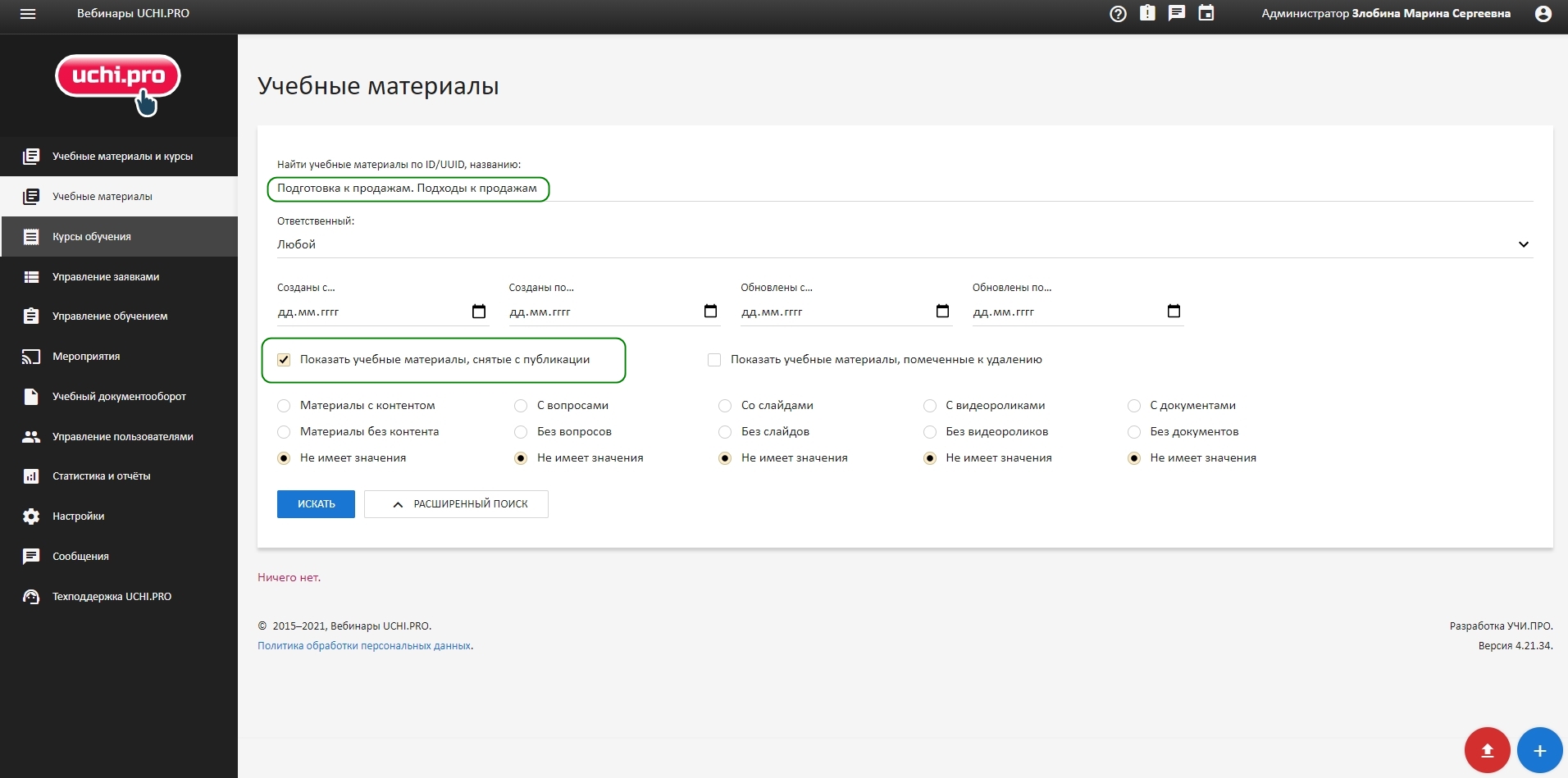
Рис. 8. Расширенный поиск УМ с включенным параметром «Показать учебные материалы, снятые с публикации»
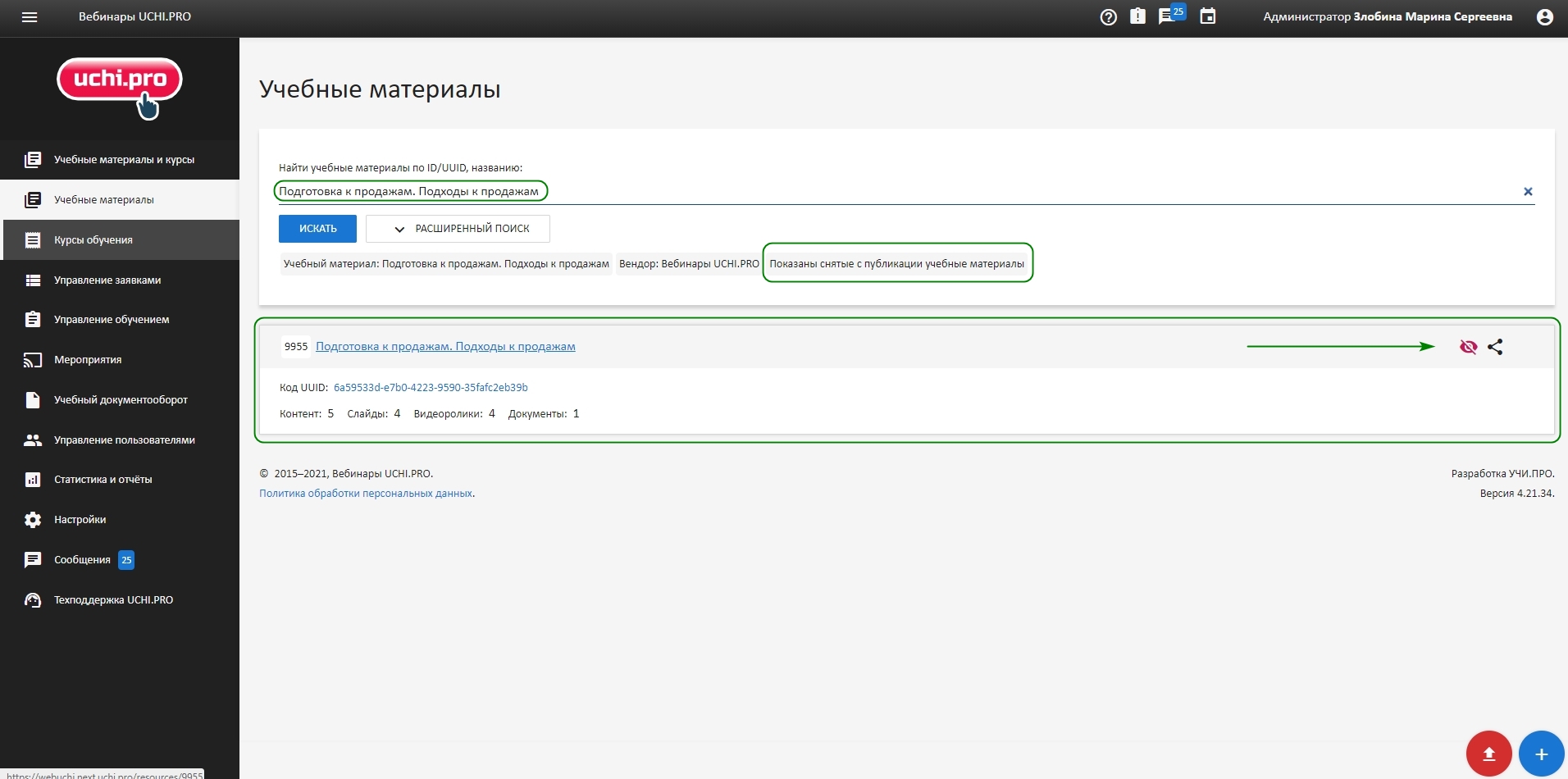
Рис. 9. Результат расширенного поиска УМ с включенным параметром «Показать учебные материалы, снятые с публикации». УМ найден.
Как сделать архив неопубликованных материалов
Чтобы не искать постоянно неопубликованные материалы через поиск, мы предлагаем решение — сделать архив, куда вы будете складывать снятые с публикации курсы или УМ.
Разберем на примере курсов.
- Переходим в раздел «Курсы», кликаем на иконку с плюсом «Добавить курс».
- Название курса задаем как «Архив курсов», сохраняем.
- Далее в разделе с курсами через расширенный поиск ищем все неопубликованные курсы. Они будут отмечены иконкой в виде красного перечеркнутого глаза.
- Открываем неопубликованный курс в новой вкладке и указываем у него родительский курс «Архив курсов». Делаем то же самое с другими неопубликованными курсами.
- В итоге получаем папку (родительский курс) «Архив курсов», в которой содержатся все неопубликованные курсы.
- Архив курсов будет доступен в общем списке курсов, но выбрать его в заявке будет нельзя.
Таким образом, с помощью архива курсов или архива УМ вы сможете систематизировать старые материалы. Редакторы смогут с ними работать, а другим пользователям они будут недоступны.
Видео 1. Как создать архив курсов с неопубликованными курсами
Если у вас есть вопросы по снятию материалов с публикации, вы можете отправить запрос в техподдержку из своей СДО или написать на почту support@uchi.pro.